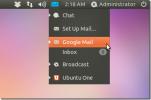Kaip lengvai įdiegti „Flatpak“ programas pradinėje OS su „Sideload“
Šoninis įkėlimas yra puikus mažas įrankis, kurį įdiegus „Flatpak“ programas įdiegti pradinėje OS yra neįtikėtinai paprasta. Vykdykite kartu su šia mokymo programa, kaip mes perimsime, kaip nustatyti jūsų sistemos įrankį.
Pastaba: norint naudoti „Sideload“, reikia absoliučios naujausios „Elementary OS“ versijos („5.0 Juno“ versija). Prašome prieš bandant sekti mokymo programą, fpraleiskite šias instrukcijas išmokti atnaujinti 4.0 pagrindinę versiją iki 5.0.
Įgalinkite „Flatpak“ palaikymą pagrindinėje OS
Norėdami naudoti „Sideload“ įrankį savo pagrindiniame OS kompiuteryje, savo sistemoje turite būti nustatę „Flatpak“ protokolą. Norėdami jį nustatyti, atidarykite terminalo langą paspausdami „Ctrl“ + „Alt“ + T arba „Ctrl“ + „Shift“ + Tir įdiekite plokščiaspakas pakuotė.
sudo apt install flatpak
Pirmiau pateiktos komandos turėtų pakakti, kad „Flatpak“ veiktų kartu su „Elementary OS“ asmeniniu kompiuteriu. Tačiau, jei kyla problemų, peržiūrėkite mūsų vadovą kaip įjungti Flatpak. Norėdami gauti daugiau informacijos, būtinai perskaitykite „Flatpak“ svetainę.
Įdiekite „Sideload“ pradinėje OS
Šalutinis krovimas buvo kuriamas pradinei OS maždaug 6 mėnesius. Tačiau jis dar negalimas „AppCenter“. Todėl vienintelis būdas pasiekti „Sideload“ yra atsisiųsti šaltinio kodą, jį kompiliuoti ir įdiegti.
Pastaba: nors „Sideload“ yra nukreipta į „Elementary OS“, ją galima įdiegti kitose „Linux“ operacinėse sistemose, jei tik tenkinamos priklausomybės. Norėdami gauti daugiau informacijos apie tai, kokių priklausomybių reikia, spustelėkite šį puslapį čia.
Norėdami pradėti įdiegti „Sideload“ elementinėje OS, pirmiausia turite įdiegti visas priklausomybes. Norėdami atidaryti terminalo langą, paspauskite „Ctrl“ + „Alt“ + T arba „Ctrl“ + „Shift“ + T klaviatūroje. Tada iš ten naudokitės Apt komanda įkelti priklausomybes.
sudo apt install git libflatpak-dev libgranite-dev libgtk-3-dev libxml2-dev meson valac
Įdiegę visas būtinas „Sideload“ priklausomybes savo pagrindiniame OS kompiuteryje, paleiskite naujinį ir įdiekite naujausius pataisas. Naujausi atnaujinimai padės sklandžiau vykdyti programinės įrangos kompiliaciją.
sudo apt atnaujinimas sudo apt atnaujinimas -y
Atlikę atnaujinimo procesą, naudokite git klonas komanda atsisiųsti šaltinio įkėlimo šaltinio kodą savo pagrindiniame OS kompiuteryje.
git klonas https://github.com/elementary/sideload.git
Kai kodas bus atsiųstas, perkelkite terminalo langą į aplanką „sideload“ naudodami Kompaktinis diskas komanda žemiau.
kompaktinis diskas
„Šoninio įkėlimo“ katalogo viduje naudokite mezonas statyti komanda nustatyti programinės įrangos kompiliavimo aplinką.
mezonas statyti --prefix = / usr
Kai mezonas statyti komanda atliekama kuriant aplinkos aplinką, pereikite į ją naudodami Kompaktinis diskas komanda žemiau.
CD statyti
„Sideload build“ aplinkoje paleiskite ninja komanda sudaryti šaltinio kodą. Atminkite, kad atsižvelgiant į jūsų pagrindinio OS kompiuterio aparatinės įrangos specifikacijas, kompiliavimo procesas gali užtrukti šiek tiek laiko. Būk kantrus!
ninja
Sekant ninja komanda, programinė įranga yra sukompiliuota ir paruošta naudoti. Šiuo metu programinė įranga turi būti įdiegta į jūsų elementariosios OS sistemos šakninių failų sistemą. Norėdami tai padaryti, naudokite Ninja įdiegti komanda žemiau.
sudo ninja įdiegti
Galite patikrinti, ar „Sideload“ veikia vykdydami io.elementary.sideload terminale, bet saugokitės, paleisdami jį iš komandinės eilutės, neatnaujinsite vartotojo sąsajos sąsajos!
io.elementary.sideload
„Sideload“ naudojimas „Flatpak“ programų diegimui pradinėje OS
„Sideload“ programa veikia su „Flatpak REF“ failais, atsisiųstais iš „Flatpak Flathub“ parduotuvės. Norėdami įdiegti bet kurią „Flatpak“ programą savo pagrindiniame OS kompiuteryje, vykdykite toliau pateiktas nuoseklias instrukcijas.
1 žingsnis: Eikite į „Flathub“ svetainę spustelėdami tai saitas.

2 žingsnis: „Flathub“ pagrindiniame puslapyje spustelėkite paieškos mygtuką viršutinėje dešinėje puslapio dalyje. Tada spustelėkite teksto laukelį ir įveskite programos, kurią norite įdiegti, pavadinimą. Šiame pavyzdyje naudosime „Skype“.
3 veiksmas: Paieškos programose pasirinkite programą, kurią norite įdiegti, kad eitumėte į jos puslapį „Flathub“ svetainėje.

4 veiksmas: Nuėję į programos „Flathub“ puslapį suraskite mygtuką „Įdiegti“ ir spustelėkite jį pele. Pasirinkę mygtuką „Įdiegti“, „Flatpak REF“ failą atsisiųsite į savo kompiuterį aplanke „Atsisiuntimai“

5 veiksmas: Spustelėkite mygtuką „Programos“ ir ieškokite „Failai“. Tada paleiskite „Failai“ programą „Elementary OS“ darbalaukyje.
6 veiksmas: Programos „Failai“ viduje raskite aplanką „Atsisiuntimai“ ir pele pasirinkite jį, norėdami pasiekti atsisiųstą „Flatpak REF“ failą.
7 veiksmas: Aplanke „Atsisiuntimai“ dukart spustelėkite Flatpak REF failą. Arba dešiniuoju pelės mygtuku spustelėkite jį ir pasirinkite „Sideload“, kad jį atidarytumėte.

8 veiksmas: Kai „Flatpak REF“ failas atidaromas „Sideload“, pasirodys pranešimas. Šiame pranešime bus klausiama, ar norite „įdiegti nepatikimą“ programą. Pažymėkite mygtuką „Aš suprantu“ ir pasirinkite „Įdiegti vistiek“.
9 veiksmas: Leiskite „Flatpak“ programai įdiegti iš „Flathub“ parduotuvės.

Kai jūsų programa bus įdiegta naudojant „Sideload“, galėsite pasiekti ją meniu „Programos“.
Paieška
Naujausios žinutės
Kaip klausytis „Apple Music“ naudojant „Linux“
„Apple Music“ yra „Apple“ atsakymas Spotify ir „Google Music“. Ši p...
Kaip pagerinti žaidimų našumą „Linux“ naudojant „Feral GameMode“
„Feral Interactive“ sukūrė novatorišką programą „Linux“ žaidėjams, ...
„gm-Pranešimas“ rodo „Gmail“ pranešimus „Ubuntu“ su „Bubble“ pranešimais
gm-pranešti („Gmail Notifier“) yra lengvas „Ubuntu“ programos indik...